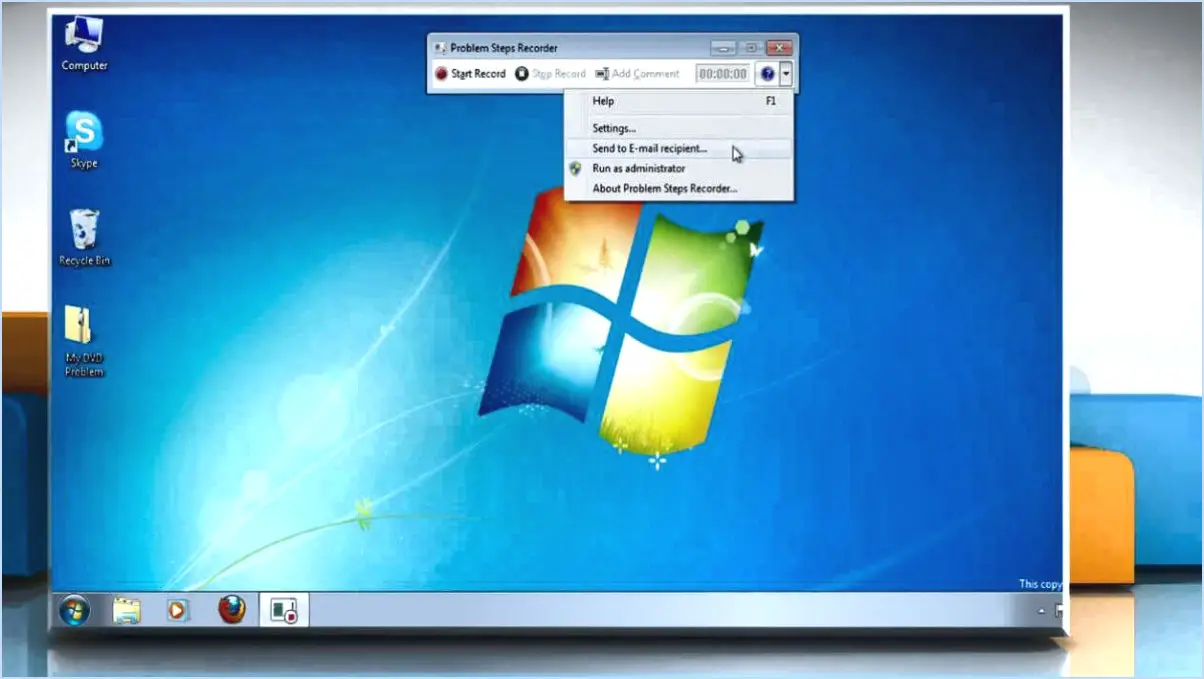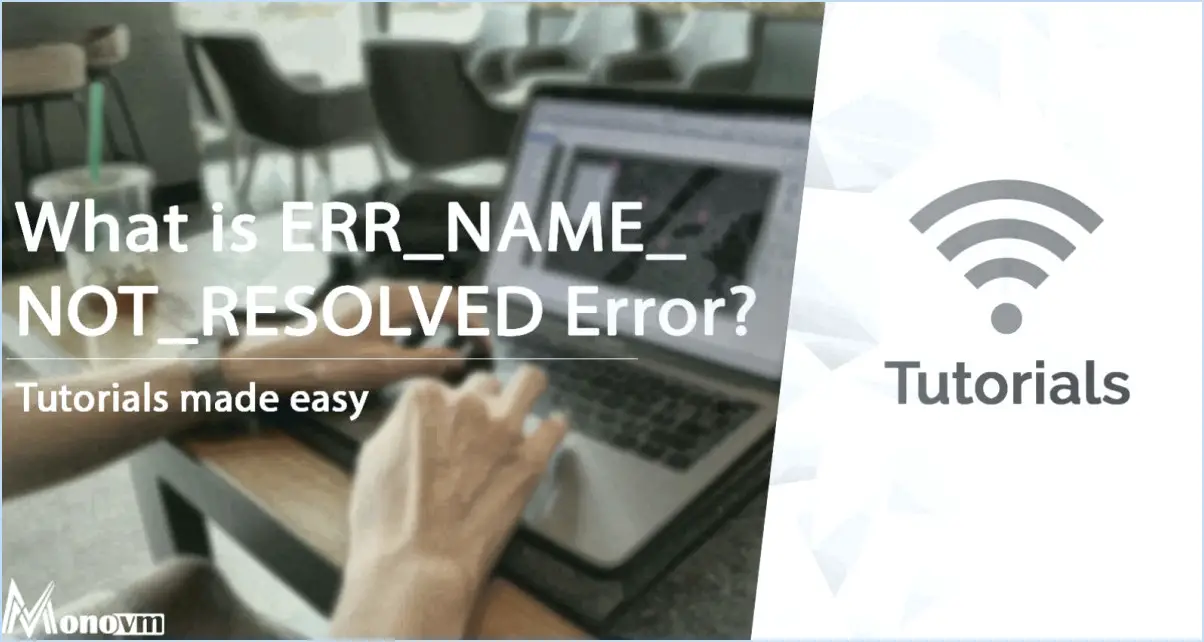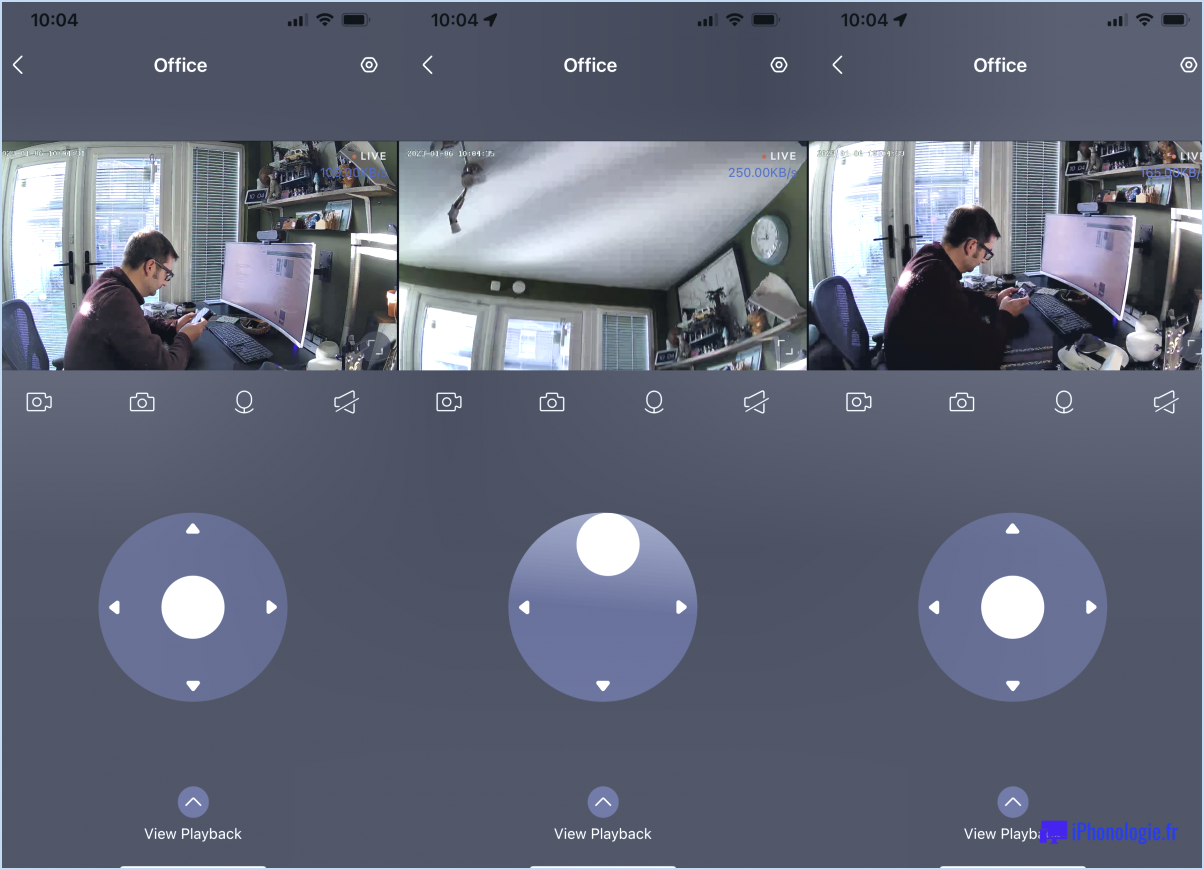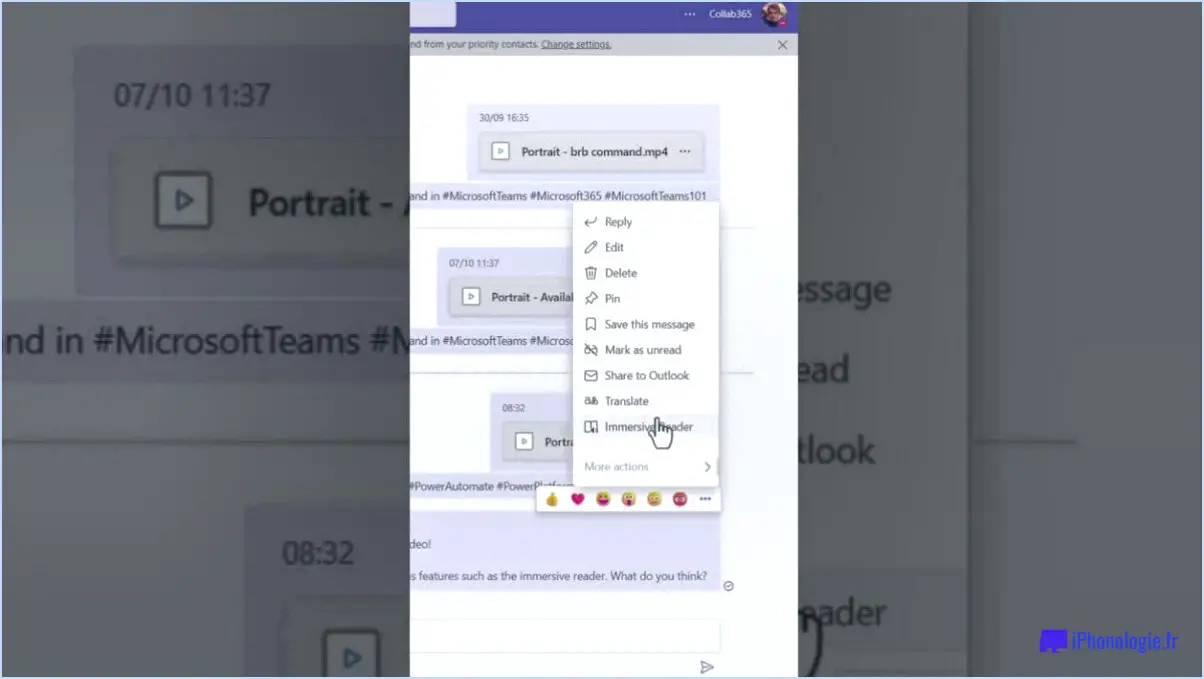Comment créer des dossiers pour organiser les enregistrements dans voice memos mac?

Pour créer des dossiers et organiser des enregistrements dans Voice Memos sur votre Mac, suivez ces étapes simples :
- Ouvrez l'application Voice Memos sur votre Mac. Vous la trouverez généralement dans le dossier Applications ou en utilisant la recherche Spotlight.
- Une fois la fenêtre Voice Memos ouverte, localisez la barre de menu en haut de l'écran. Cliquez sur le menu "Fichier" pour faire apparaître un menu déroulant avec différentes options.
- Dans le menu "Fichier", cliquez sur "Nouveau dossier". Cette action fera apparaître un nouveau dossier dans la fenêtre Voice Memos.
- Saisissez un nom pour le nouveau dossier. Vous pouvez choisir un nom descriptif qui reflète le contenu ou l'objectif des enregistrements que vous envisagez d'organiser. Appuyez sur la touche "Retour" ou "Entrée" de votre clavier pour confirmer le nom du dossier.
- Il est maintenant temps de déplacer vos enregistrements dans le dossier nouvellement créé. Dans la fenêtre Mémos vocaux, vous verrez une liste de vos fichiers audio enregistrés. Localisez les enregistrements que vous souhaitez organiser et faites-les simplement glisser dans le nouveau dossier. Vous pouvez sélectionner plusieurs enregistrements à la fois en maintenant la touche Commande enfoncée tout en cliquant sur les fichiers souhaités.
- Une fois que vous avez déplacé les enregistrements dans le dossier, vous pouvez fermer la fenêtre Mémos vocaux. Vos enregistrements sont maintenant bien organisés dans le dossier que vous avez créé.
L'organisation de vos enregistrements dans des dossiers peut vous aider à suivre différents projets, catégories ou tout autre critère qui vous semble pertinent. Elle constitue un moyen structuré d'accéder à vos fichiers audio et de les gérer dans Voice Memos sur votre Mac.
N'oubliez pas que vous pouvez créer plusieurs dossiers pour mieux classer vos enregistrements en fonction de vos besoins. En outre, vous pouvez réorganiser les dossiers ou déplacer des enregistrements entre les dossiers à tout moment en les faisant simplement glisser et en les déposant.
Comment organiser mes notes vocales?
Une façon efficace d'organiser vos notes vocales consiste à thème. En regroupant vos notes en fonction du sujet, vous pouvez facilement localiser et accéder à des informations spécifiques lorsque vous en avez besoin. Cette méthode permet de retrouver rapidement un contenu pertinent et de revenir sur un sujet particulier sans effort. En outre, l'organisation par sujet facilite la création de collections thématiques ou de listes de lecture, qui peuvent encore améliorer votre expérience de prise de notes.
Une autre approche consiste à organiser vos notes vocales par locuteur. Cette méthode peut s'avérer utile lorsque vous avez enregistré des conversations ou des entretiens avec plusieurs personnes. En classant vos notes en fonction de l'identité du locuteur, vous pouvez rapidement identifier et revoir des interactions ou des discussions spécifiques.
Enfin, vous pouvez organiser vos notes vocales par date. En classant vos notes par ordre chronologique, vous obtenez une chronologie claire de vos enregistrements, ce qui vous permet de suivre plus facilement la progression de vos pensées ou des événements au fil du temps. Cette méthode est particulièrement efficace pour documenter une série d'événements ou d'observations.
En fin de compte, la meilleure méthode d'organisation pour vos notes vocales dépend de vos préférences personnelles et de la nature de vos enregistrements. Vous pouvez également envisager de combiner ces approches pour créer un système d'organisation complet qui réponde à vos besoins. Expérimentez différentes méthodes et trouvez celle qui améliore votre productivité et vous permet de retrouver efficacement les informations.
Comment sélectionner plusieurs mémos vocaux sur un Mac?
Pour sélectionner plusieurs mémos vocaux sur un Mac, il suffit d'utiliser le raccourci clavier Commande+Option+M. Ce raccourci vous permet de choisir plusieurs mémos vocaux à la fois, ce qui simplifie le processus de sélection. En appuyant sur Commande+Option+M (ou ⌘-Command-Option-M sur un PC), vous pouvez facilement mettre en surbrillance et sélectionner plusieurs mémos vocaux en une seule fois, ce qui vous permet de gagner du temps et d'économiser des efforts. Cette fonction est particulièrement utile lorsque vous organisez ou gérez un grand nombre de mémos vocaux sur votre Mac.
Où se trouve le dossier des mémos vocaux sur Mac?
Le dossier des mémos vocaux sur un Mac se trouve dans le dossier Applications. Pour y accéder, procédez comme suit :
- Cliquez sur l'icône du Finder dans le Dock, qui se trouve généralement en bas de l'écran.
- Dans la barre de menu supérieure, cliquez sur "Go" et sélectionnez "Applications" dans le menu déroulant.
- Une nouvelle fenêtre du Finder s'ouvre, affichant toutes les applications installées sur votre Mac.
- Faites défiler vers le bas ou utilisez la barre de recherche pour localiser le dossier "Voice Memos".
- Une fois le dossier trouvé, vous pouvez l'ouvrir en double-cliquant dessus.
- À l'intérieur du dossier Mémos vocaux, vous trouverez vos mémos vocaux enregistrés organisés par date ou par nom, selon vos préférences.
N'oubliez pas que ces informations sont exactes à la date d'arrêt de mes connaissances en septembre 2021, et qu'il peut y avoir des variations mineures en fonction de la version du système d'exploitation Mac que vous utilisez.
Comment placer un mémo vocal dans une liste de lecture sur iTunes?
Pour placer un mémo vocal dans une liste de lecture sur iTunes, suivez ces étapes simples :
- Ouvrez iTunes et naviguez jusqu'à la liste de lecture dans laquelle vous souhaitez ajouter le mémo vocal.
- Cliquez sur le bouton "Ajouter", généralement représenté par un symbole plus (+).
- Dans le champ "Ajouter un texte" qui apparaît, tapez un nom pour le mémo vocal et appuyez sur Entrée.
- Localisez le mémo vocal que vous souhaitez ajouter et sélectionnez-le.
- Appuyez sur le bouton Lecture pour inclure le mémo vocal dans la liste de lecture.
En suivant ces étapes, vous pouvez facilement incorporer votre mémo vocal dans une liste de lecture sur iTunes. Profitez de l'organisation de votre contenu audio !
Quelle est la durée d'enregistrement de l'Apple Voice Memo?
Apple Voice Memo est un outil pratique pour l'enregistrement audio sur les appareils Apple. En ce qui concerne la durée d'enregistrement, Apple Voice Memo peut enregistrer de l'audio pendant 60 minutes. Cette durée vous permet d'enregistrer des réunions, des conférences, des interviews ou des mémos personnels sans craindre de manquer d'espace d'enregistrement. Que vous utilisiez un iPhone, un iPad ou un iPod Touch, vous pouvez compter sur l'application Voice Memo pour enregistrer du son pendant une heure. Il s'agit d'une fonctionnalité utile à diverses fins, qui vous offre souplesse et commodité.
Les mémos vocaux occupent-ils beaucoup d'espace sur l'iPhone?
Non, mémos vocaux occupent à peu près le même espace qu'un message texte standard. Ils sont généralement de petite taille et ne consomment pas beaucoup d'espace de stockage sur votre iPhone. Ils constituent donc une option pratique pour enregistrer des notes audio rapides, des rappels ou des conversations importantes sans se soucier des contraintes de stockage. Vous pouvez facilement gérer et supprimer les mémos vocaux pour libérer de l'espace si nécessaire. Il convient de noter que l'espace occupé par les mémos vocaux peut varier légèrement en fonction de la durée et de la qualité de l'enregistrement, mais dans l'ensemble, il ne s'agit pas de fichiers gourmands en espace de stockage.
Comment récupérer un mémo vocal supprimé?
Malheureusement, il n'existe pas de méthode directe pour récupérer un mémo vocal supprimé. Cependant, vous pouvez explorer certaines options pour tenter de le récupérer :
- Vérifier la corbeille ou le dossier récemment supprimé: Si le mémo vocal a été supprimé récemment, il se trouve peut-être dans la corbeille (Windows) ou dans le dossier Récemment supprimé (iOS).
- Sauvegarde et restauration: Si vous avez effectué une sauvegarde de votre appareil, vous pouvez essayer de le restaurer à une date antérieure où le mémo vocal était encore présent.
- Stockage dans le nuage: Si vous utilisez des services cloud comme iCloud ou Google Drive, il se peut que le mémo vocal y soit sauvegardé.
- Outils de récupération tiers: Envisagez d'utiliser un logiciel de récupération tiers réputé, spécialisé dans la récupération des fichiers supprimés.
- Contacter l'assistance: Contactez l'équipe d'assistance de l'application ou de l'appareil que vous avez utilisé pour l'enregistrement vocal. Ils peuvent avoir des options de récupération supplémentaires.
N'oubliez pas que les chances de récupération réussie diminuent avec le temps, alors agissez rapidement.
Que signifie le fait que quelqu'un conserve un message audio de votre part?
Lorsqu'une personne conserve un message audio de votre part, elle indique qu'elle souhaite que vous conserviez ce message. Cela peut être dû au fait qu'il trouve le contenu précieux, sentimental ou significatif. La conservation de ces messages favorise le sentiment de connexion et permet de revenir sur le moment partagé quand on le souhaite. En outre, conserver les messages audio peut servir de documentation ou de rappel d'informations importantes. Cela montre que le destinataire apprécie ce que vous lui avez communiqué et qu'il a l'intention de conserver le message à l'avenir.